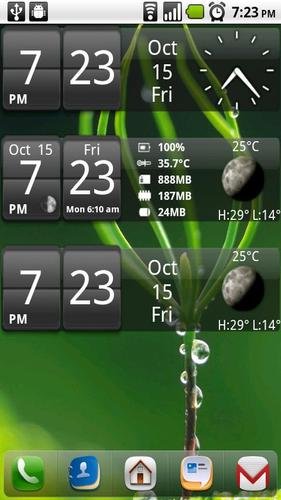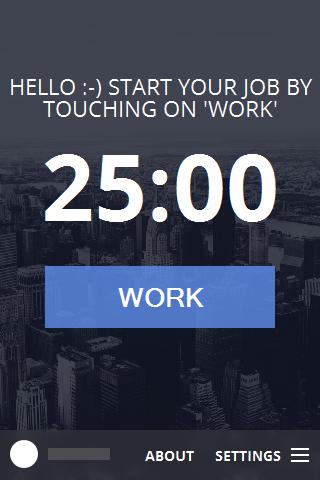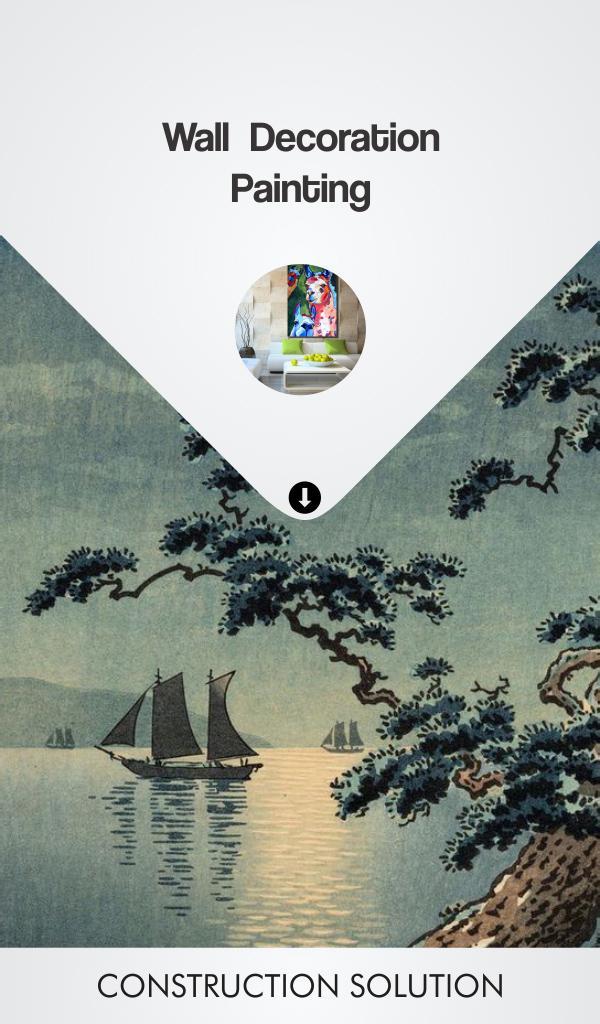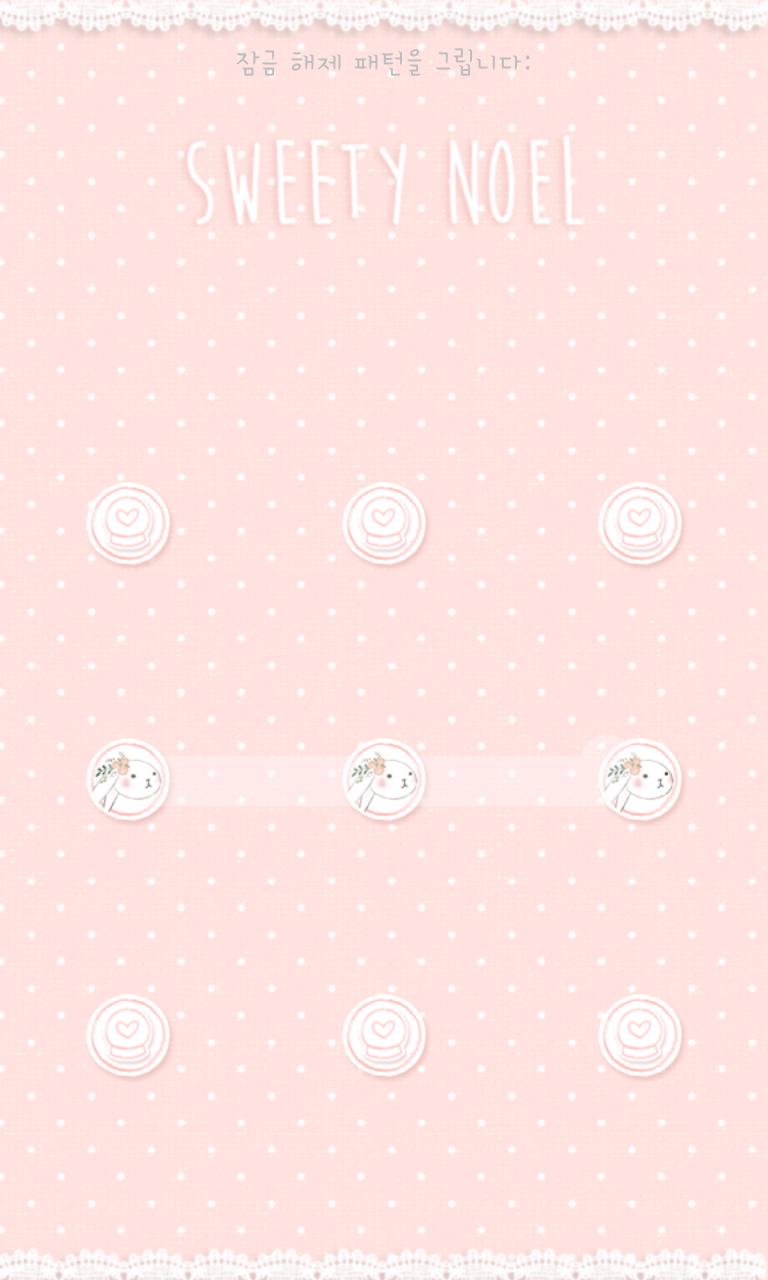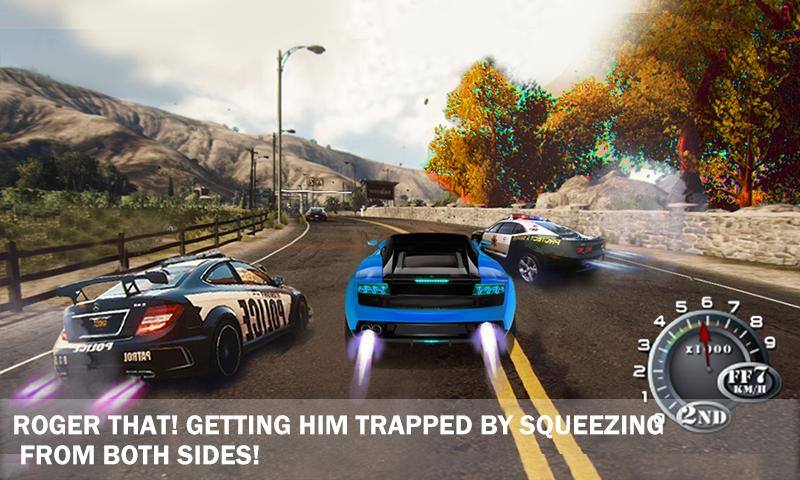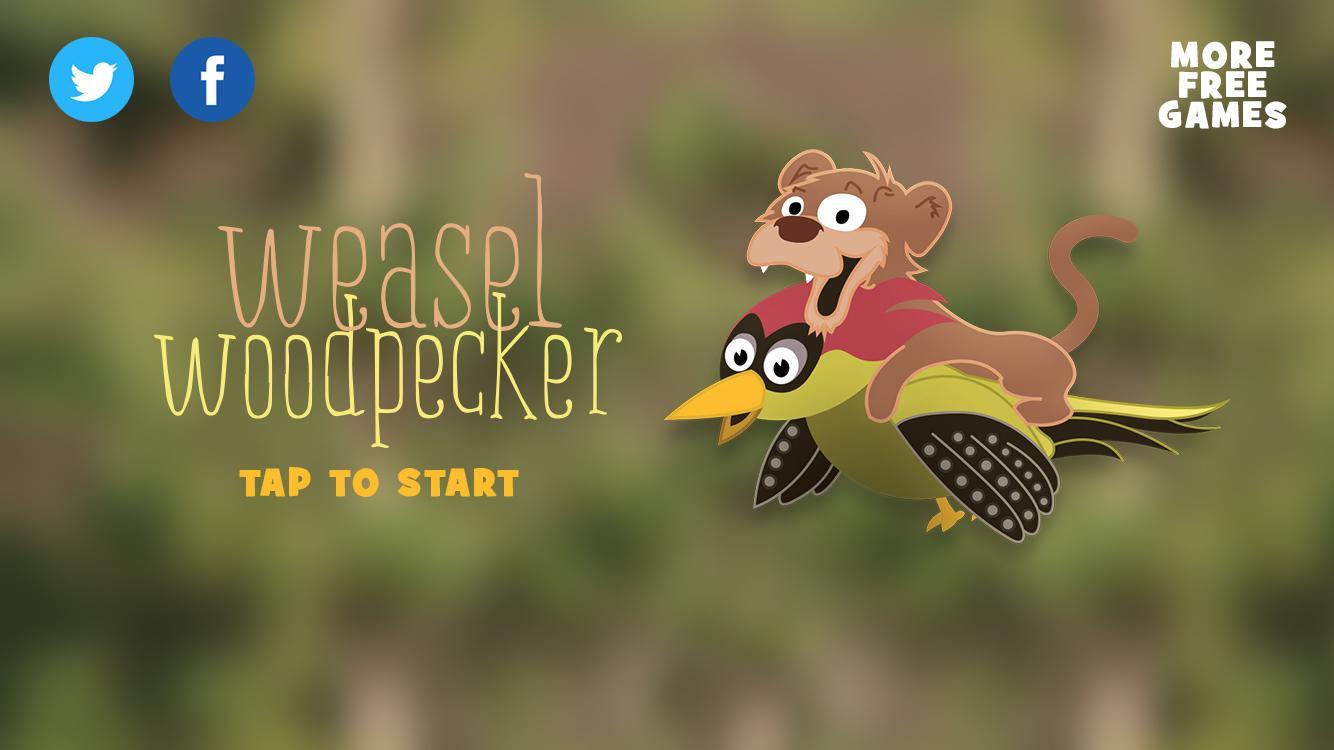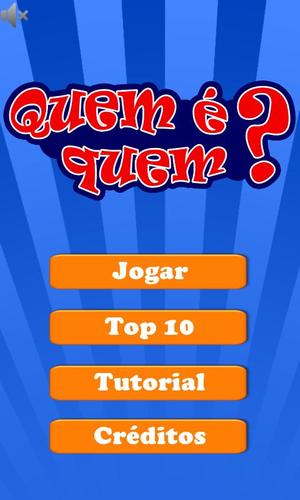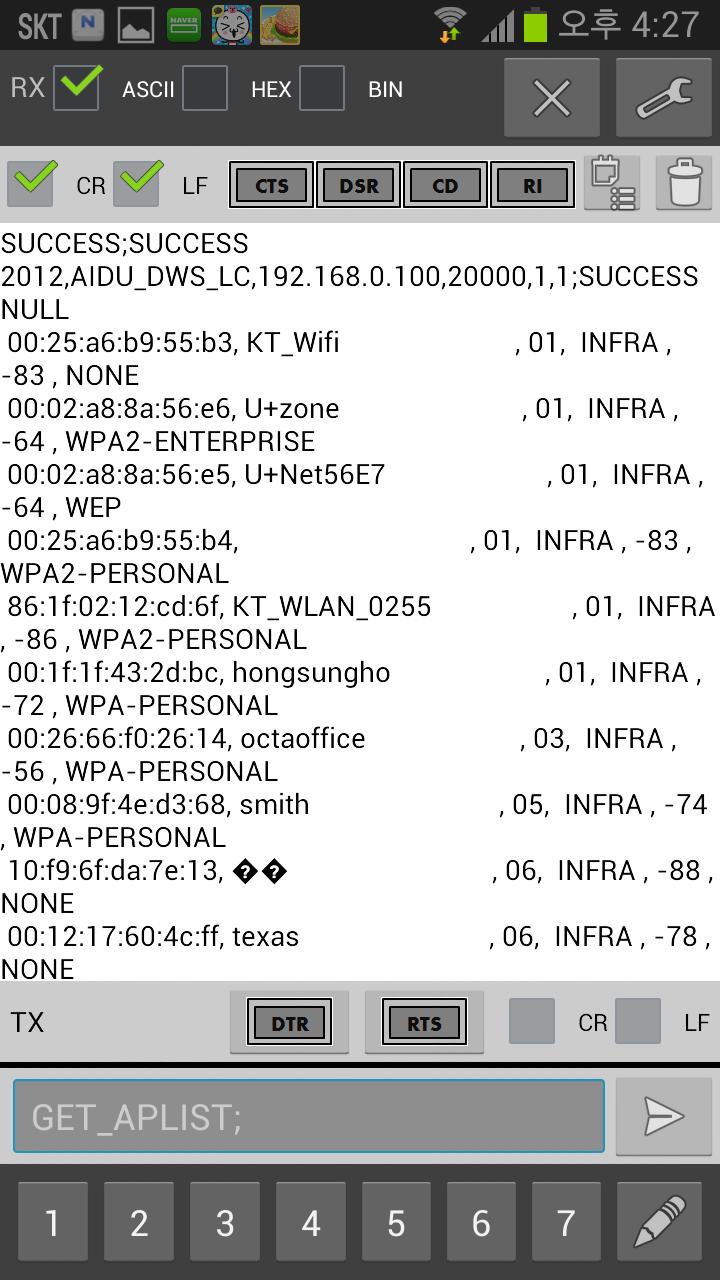
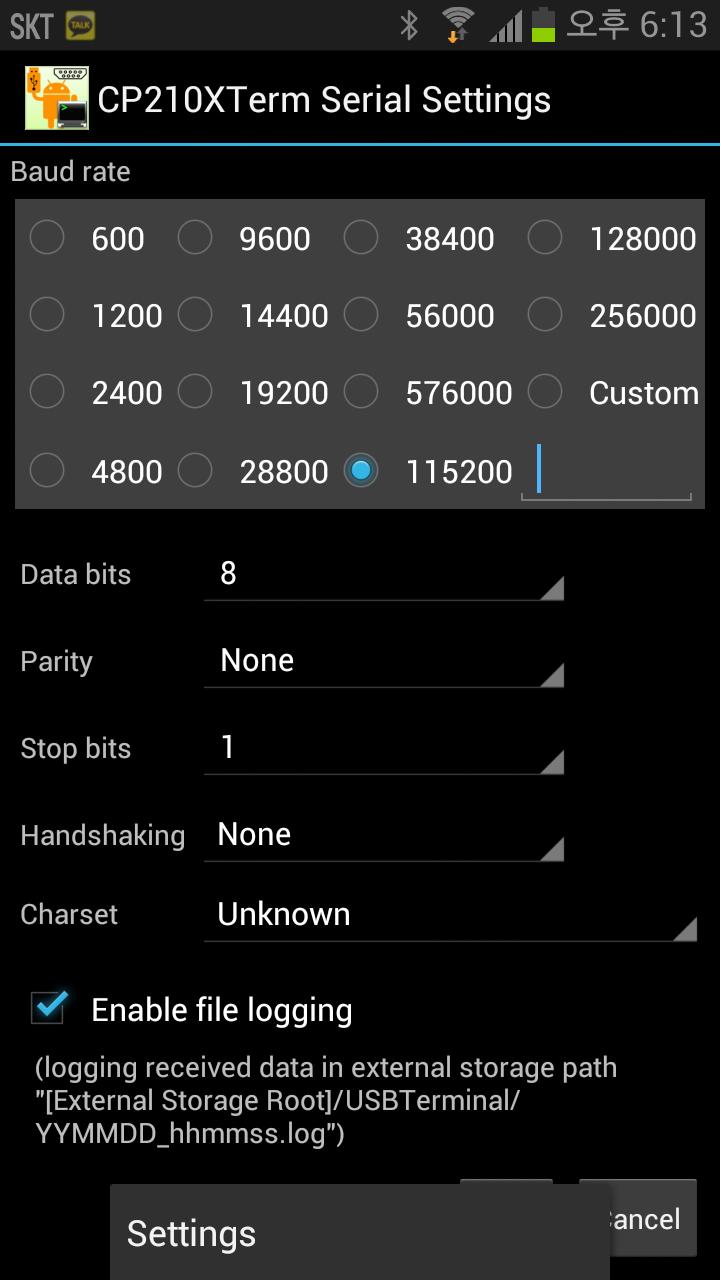
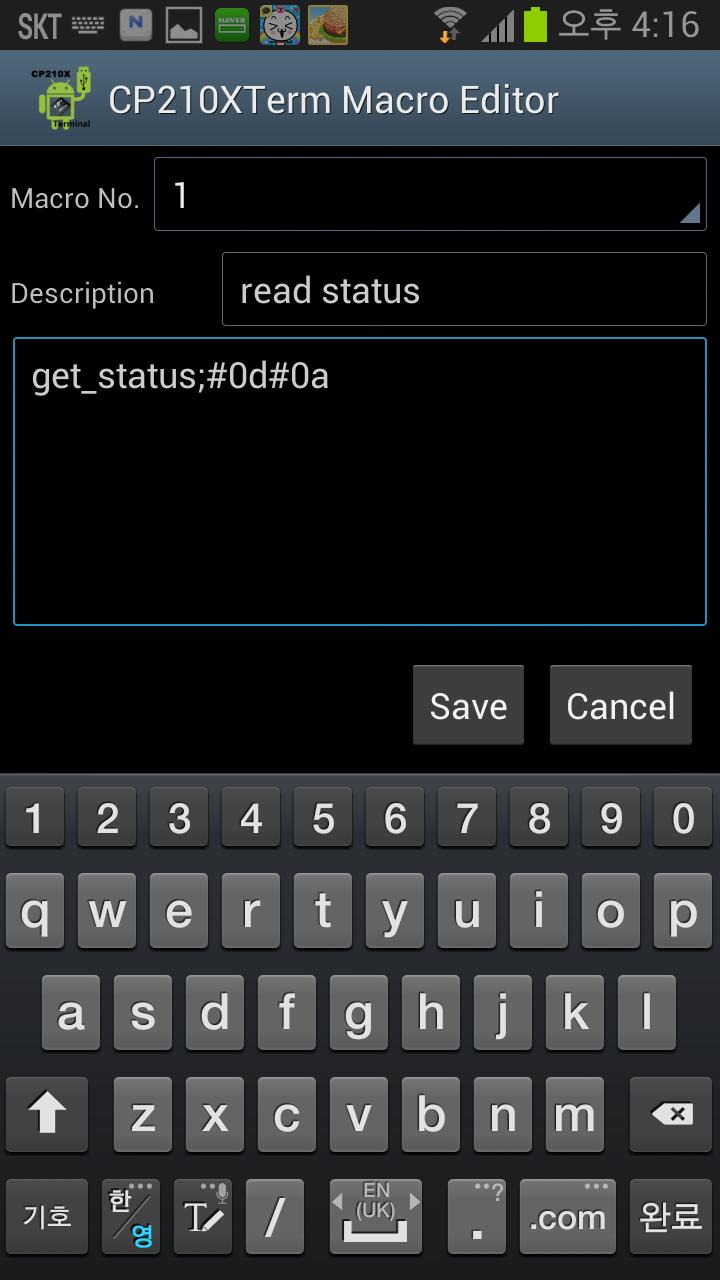
Smartphones Serienterminalprogramm.
Smartphones Serienterminalprogramm. USB -Geräte mit Silicon Laboratories CP210X, FTDI FT232 und produktives PL2303, CDC/ACM UART zu USB -Brückenchips können zur Verbindung zu Ihrem Smartphone hergestellt werden.
Zigbee-Chip Ti CC2531 (USB-fähige SOC-Lösung für 2,4-GHz IEEE 802.15.4 und ZigBee App) kann ebenfalls verwendet werden.
Bietet die gleiche Funktionalität und den PC für das serielle Kommunikationsterminal
- Unterstützte UART zu USB Bridge Chip: Silicon Laboratories (CP210X), FTDI (FT232), produktiv (PL2303)
- Arduino Support (FTDI, CDC/ACM)
- Unterstützte Smartphones: USB -Host -Support -Smartphones (Samsung Galaxy2/Galaxy 3/Galaxy Note/Galaxy Note2/Vega Racer R3)
- unterstützte Android -Version: Android Version 3.1 (API -Stufe 12) oder
1. Schneller Start
1) Bitte verwenden Sie das OTG -Kabel, um das USB -Gerät auf Ihrem Smartphone anzuschließen.
2) Smartphone erkennen USB -Gerät und fragt dann, ob Sie ausgeführt werden sollen.
Klicken Sie auf OK, um die App auszuführen.
3) Klicken Sie auf die Schaltfläche Einstellungen (Schraubenschlüsselsymbol) der oberen rechten Ecke, um die serielle Kommunikation festzulegen.
4) Klicken Sie auf die Schaltfläche Speichern.
5) Klicken Sie auf die Schaltfläche Verbinden (Telefonsymbol) der oberen rechten Ecke, um eine Verbindung zum Gerät herzustellen.
2. Hauptaktivität
- ASCII: Drucken Sie empfangene Daten als ASCII -Zeichenfolge.
- Hex: Drucken erhalten Daten als hexadezimale Zeichenfolge.
- Bin: Drucken Sie empfangene Daten als binäre Zeichenfolge.
- Taste anschließen (Telefonsymbol): eine Verbindung zum USB -Gerät herstellen. Nach der Verbindung wurde dieses Symbol geändert, um das Symbol zu schließen.
- Einstellungsschaltfläche (Schraubenschlüsselsymbol): Das Fenster Einstellungseinstellungen für das Serienkommunikation wird geöffnet
- Oberes (RX) CR, LF: Leitungsseparatorkonfiguration. Verarbeiten Sie das Gerät in lokale Systemleitungsabscheider -Konvertierung für empfangene Daten vor dem Drucktextbereich
- Modemstatus -Schaltflächen: CTS, DSR, CD, RI -PIN -Status anzeigen
- USB -Geräte Beschreibung: Das Beschreibung des USB -Geräts wird geöffnet
- Empfangene Daten löschen :: Mülleimer Symbol, löschen Sie alle empfangenen Daten im Textbereich
- Empfangenes Datentextbereich: Drucken Sie empfangene Daten
- Taste DTR: Steuermodem DTR -Status steuern
- RTS -Taste: Steuerungsstatus des Modems steuern
- Niedriger (TX) CR/LF: Anhängen von Zeilentrennzeichen zum Übertragen von Daten
.
Die Übertragungsdaten werden standardmäßig als Zeichenfolge eingegeben.
Binärdaten werden wie unten gezeigt eingegeben. Sie können in Hex oder binär oder dezimal eingeben
Decimal: @ +숫자 3-stellig (0 ~ 255) ex) cr: @ 013
Hexadezimal: # + 2-stellig hex, ex) cr: # 0d
Binär: & + 8-stellige binäre, ex) cr: & 00001101
※ Escape @, #&: zwei zweimal nacheinander einfügen, um @, #&
ex) @@, ##, &&
- Schaltfläche Senden (rechtes Pfeilsymbol): Übertragen Sie Eingangsdaten auf USB -Geräte
- Makro -Schaltflächen 1 ~ 7: Stellen Sie das Makro (haben die häufig verwendeten Daten im Voraus eingegeben), um das Textfeld zu übertragen
- Schaltfläche Bearbeiten (Makro bearbeiten
3. Menü
- Einstellungen: Das Fenster der Serienkommunikationseinstellungen wird geöffnet.
- USB -Beschreibungen: USB -Gerätespezifikationsfenster wird geöffnet.
- Makro bearbeiten: Das Macro -Bearbeitungsfenster wird geöffnet.
- ASCII -Code -Tabelle: ASCII -Code -Tabellen -Lookup und Eingabefenster wird geöffnet.
Wählen Sie den ASCII -Code aus, um ASCII -Codes einzugeben
- Hilfe: Hilfe
4. Andere Merkmale (Ansicht)
- Serienkommunikationseinstellungen: Baudrate, Datenbits, Parität, Stoppbits,
Einstellung des Handshakmodus unterstützt.
Wählen Sie die Dateiprotokollierung für die Protokollierung empfangene Daten im externen Speicherpfad "[externe Speicherrohne] /usbterminal/yymmdd_hhmmms.log".
- Makro bearbeiten: Übertragungsdaten -Makro bearbeiten, die häufig verwendet werden.
Makros können bis zu sieben registrieren.
- ASCII -Tabelle: ASCII -Code -Tabelle.
ASCII -Code, der in das Textfeld eingefügt wird, wenn Sie einen Code auswählen.
und das Fenster ist geschlossen, die eingefügten Codes, die an TX -Textfeld angehängt sind
5. FAQ
F: Warum erfasst mein Smartphone USB -Gerät?
A: Smartphones stellen sicher, dass es den USB -Host unterstützt.
Darüber hinaus ist die Android -Version 3.1 (API -Stufe 12) aus der USB -Hostunterstützung.
Gelegentlich erkennt auf dem Smartphone USB -Geräte nicht (z. B. Galaxy Note 1). Smartphone OTG-Kabel, um eine Verbindung herzustellen, um nur den Teil zu lassen, der mit dem Gerät angeschlossen ist, indem Sie den Stecker stecken und wieder zusammenschließen, wenn Sie erkennen, dass dieser Fall ist.